本文同時適用于第一線主管和員工。
透過班次中的時鐘功能,您可以在 Teams 行動裝置、桌上型電腦和網頁上打卡出班。
若要使用此功能,主管必須先在 Shifts 設定中 開啟時間時鐘 。 如果位置偵測也已啟用,而且您允許 Teams 存取您的位置,則當您在行動裝置上打卡和外出時,就會記錄您的位置。
附註: 您可以在 Teams 行動裝置版的 Shifts 中檢視和編輯您的工作表,但無法在桌面或網頁上檢視和編輯。
時鐘位於
當您開始班時,點選 [

![Microsoft Teams [班次開始] 按鈕](https://support.content.office.net/zh-tw/media/911bf2bb-bfac-4050-af5e-91c8cb55dd5d.png)
輪班時間計數器會啟動,並讓您知道您已經工作多久。
當您打卡時,您會看到這兩個按鈕。
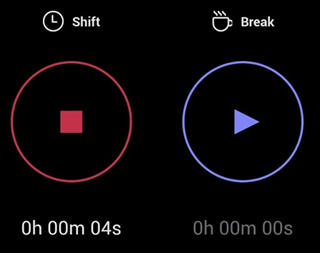
-
[

![Microsoft Teams [停止] 按鈕](https://support.content.office.net/zh-tw/media/95488449-5796-4b1b-aecc-04196c9e24e8.png)
-
在 hh:mm:ss

![Microsoft Teams [班次開始] 按鈕](https://support.content.office.net/zh-tw/media/911bf2bb-bfac-4050-af5e-91c8cb55dd5d.png)
休息一下
若要在班次期間休息一下,請按住 ![Microsoft Teams [班次開始] 按鈕](https://support.content.office.net/zh-tw/media/911bf2bb-bfac-4050-af5e-91c8cb55dd5d.png)

附註: 當您開始休息時,輪班時間計數器會停止。 您必須先結束休息時間,才能繼續或結束您的班次。
若要結束休息,請按住 ![Microsoft Teams [停止] 按鈕](https://support.content.office.net/zh-tw/media/95488449-5796-4b1b-aecc-04196c9e24e8.png)

打卡
在班次結束時,按住 ![Microsoft Teams [班次停止] 按鈕](https://support.content.office.net/zh-tw/media/41851696-46dc-4c84-9396-ed1003905197.png)

編輯和確認您的時程表
您可以檢視時間時鐘活動,並更正或確認時程表上的資訊。
您的時程表會在打卡後顯示。 您也可以隨時開啟它。 點選 [ 

-
編輯時程表上的活動可讓您:
-
更新您的上班/出日和時間。
-
更新您的休息開始/結束日期和時間。
-
新增或刪除分隔符號。
-
在時程表專案中新增附注。
-
刪除工作表專案的所有活動。
-
-
確認時程表上的活動表示您將無法編輯該時程表專案。
附註: 如果您是前線主管,您可以匯出小組的時間報告。 深入瞭解如何 在 Shifts 中匯出時間報告。
時鐘位於
開始輪班時,選取 [ 打卡方式]。 輪班時間計數器 
休息一下
若要在輪班期間休息一下,請選取班內時間計數器旁的向下箭號,然後選取 [ 開始休息]。 分隔時間計數器 
附註: 當您開始休息時,輪班時間計數器會停止。 您必須先結束休息時間,才能繼續或結束您的班次。
若要結束休息,您可以選取分隔時間計數 器 

打卡
若要在輪班結束時打卡,您可以選取輪班時間計數器 
附註: 如果您是前線主管,您可以匯出小組的時間報告。 深入瞭解如何 在 Shifts 中匯出時間報告。
如果您的組織使用 Shifts 搭配 UKG Pro Workforce Management
如果您將 Shifts 與 UKG Pro Workforce Management (UKG Pro WFM) 搭配使用,您也可以使用 UKG Pro WFM來打卡打卡或下班,視公司政策而定。
以下是使用時間時鐘時要遵循的最佳做法。 使用這些指導方針可避免在計時卡中記錄不相符。
附註: 搭配 UKG Pro WFM使用 Shifts 時,不支援使用時間時鐘在班次期間開始或結束休息時間,以及編輯或確認工作表。
主管和員工:
-
如果您的公司原則允許您使用 UKG Pro WFM 除了 Shifts 到時鐘進出之外,請使用相同的應用程式來打卡或下班打卡。 例如,如果您使用 Shifts 打卡到班次,請使用 Shifts 來打卡該班。
經理:
-
使用 UKG Pro WFM來管理和檢閱員工的時卡和時卡例外狀況。
-
請勿在 UKG Pro WFM 中編輯員工目前當天排定的班次,特別是如果他們已經打卡打卡或不打卡。










